თუ Windows Update-ის პარამეტრების გვერდზე ხედავთ თეთრ ეკრანს, არ ინერვიულოთ და გააგრძელეთ ქვემოთ მოცემული პრობლემის მოსაგვარებლად. Windows Update-ის ცარიელი პრობლემა შეიძლება გამოწვეული იყოს ვირუსით ან მესამე მხარის პროგრამით, რომელმაც დააზიანა Windows Update Services.
ეს სახელმძღვანელო შეიცავს ინსტრუქციებს შემდეგი პრობლემების გადასაჭრელად პარამეტრების გახსნისას -> Windows Update:
- Windows-ის განახლების გვერდი ცარიელია ყოველგვარი ვარიანტების გარეშე.
- Windows Update აჩვენებს თეთრ ეკრანს პარამეტრების გარეშე.
- Windows-ის განახლების გვერდი არ მუშაობს, გვერდი ცარიელი/ცარიელია ზედა წერტილებით მოძრავი (როგორც განახლებების შემოწმებისას…")
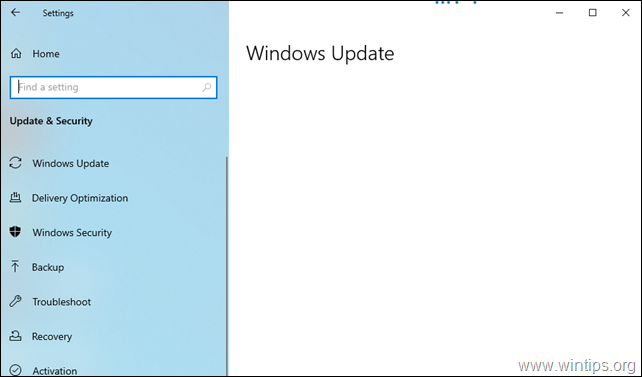
როგორ მოვაგვაროთ: თეთრი ეკრანის პრობლემა Windows 10-ის განახლებაში.*
* წინადადებები სანამ გააგრძელებთ ქვემოთ მოცემულ მეთოდებს:
1. დარწმუნდით, რომ არ გაქვთ დაინსტალირებული მესამე მხარის პროგრამა, რომელიც აჩერებს Windows-ს განახლებები.
2. თუ პრობლემა წარმოიქმნება Windows განახლების დაყენების შემდეგ, განაგრძეთ და დეინსტალაცია.
3. იმის გამო, რომ Windows Update გვერდზე ცარიელი (თეთრი) ეკრანის პრობლემა შეიძლება გამოწვეული იყოს ვირუსით, მე შესთავაზეთ -პირველ რიგში- დარწმუნდეთ, რომ თქვენი კომპიუტერი სუფთაა ვირუსებისგან/მავნე პროგრამებისგან ინსტრუქციების შესაბამისად ეს
მავნე პროგრამების სკანირებისა და ამოღების სახელმძღვანელო.4. გაუშვით Windows Update Troubleshooter და ნახეთ, მოგვარებულია თუ არა პრობლემა. ამისათვის გადადით პარამეტრები > ვინდოუსის განახლება, აირჩიეთ პრობლემების აღმოფხვრა მარცხნივ და შემდეგ გახსენით დამატებითი პრობლემების მოგვარების საშუალებები მარჯვნივ. ბოლოს აირჩიეთ ვინდოუსის განახლება > გაუშვით პრობლემების მოგვარების პროგრამა.
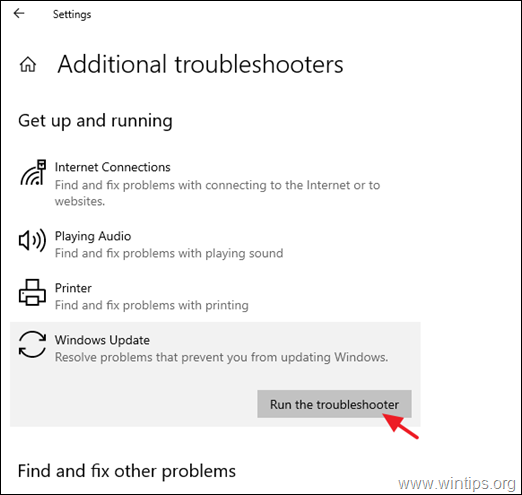
მეთოდი 1. წაშალეთ Windows Update Store საქაღალდე.
Windows 10-ში Windows Update ცარიელი ეკრანის პრობლემის გადასაჭრელად პირველი მეთოდი არის Windows Update Store საქაღალდის წაშლა და ხელახლა შექმნა ("C:\Windows\SoftwareDistribution"), რომელიც არის ადგილი, სადაც Windows ინახავს გადმოწერილ განახლებებს. ამის გასაკეთებლად:
1. ერთდროულად დააჭირეთ Windows  + რ გასაღებები გაშვების ბრძანების ველის გასახსნელად.
+ რ გასაღებები გაშვების ბრძანების ველის გასახსნელად.
2. გაშვების ბრძანების ველში ჩაწერეთ: სერვისები.msc და დააჭირეთ შედი.

3. დააწკაპუნეთ მარჯვენა ღილაკით ვინდოუსის განახლება მომსახურება და აირჩიეთ გაჩერდი.

4. გახსენით Windows Explorer და შეისწავლეთ შინაარსი "C:\Windows"საქაღალდე.
5. აირჩიეთ და წაშლა The SoftwareDistribution საქაღალდე.* (დააწკაპუნეთ განაგრძეთ შეტყობინებაში "Folder Access Denied").
* Შენიშვნა: შემდეგ ჯერზე, როდესაც Windows Update გაიშვება, Windows-ის მიერ ავტომატურად შეიქმნება ახალი ცარიელი "SoftwareDistribution" საქაღალდე განახლებების შესანახად.

6.Რესტარტი შენი კომპიუტერი.
7. შეამოწმეთ და დააინსტალირეთ Windows განახლებები.
მეთოდი 2. აღადგინეთ ნაგულისხმევი ნებართვები Windows Update ფაილებზე.
Windows 10-ის განახლების პარამეტრების ფანჯარაში ცარიელი ეკრანის დაფიქსირების მეორე მეთოდი არის Windows-ის განახლების სერვისის შემდეგ ორ (2) ფაილზე ნაგულისხმევი ნებართვების აღდგენა:
- wuauclt.exe
- wuaueng.dll
1. გახსენით Windows Explorer და გადადით "C:\Windows\System32\".
2. იპოვნეთ wuauclt.exe ფაილი, დააწკაპუნეთ მასზე მარჯვენა ღილაკით და აირჩიეთ Თვისებები.
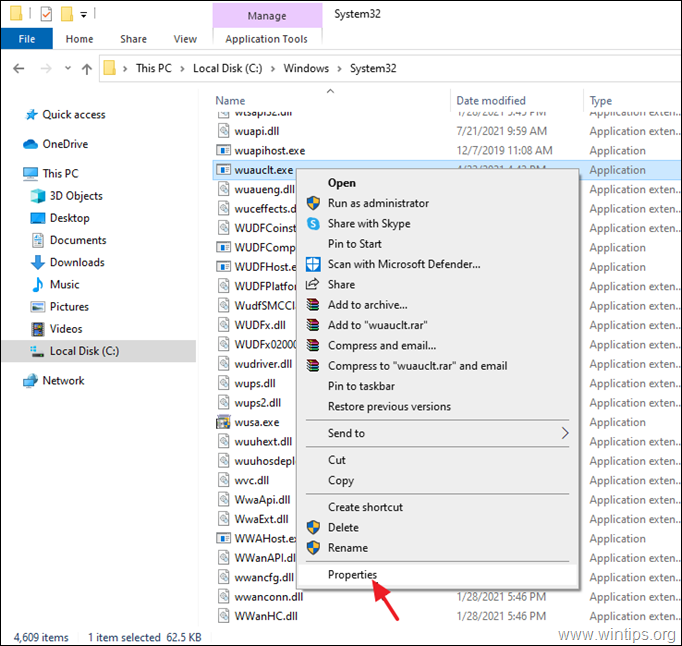
3. აირჩიეთ უსაფრთხოება ჩანართი და შემდეგ დააწკაპუნეთ Მოწინავე.
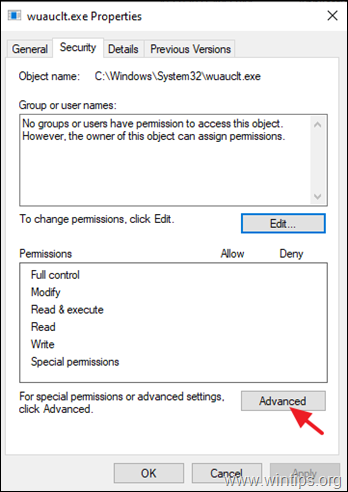
4. დააწკაპუნეთ შეცვლა მფლობელი.
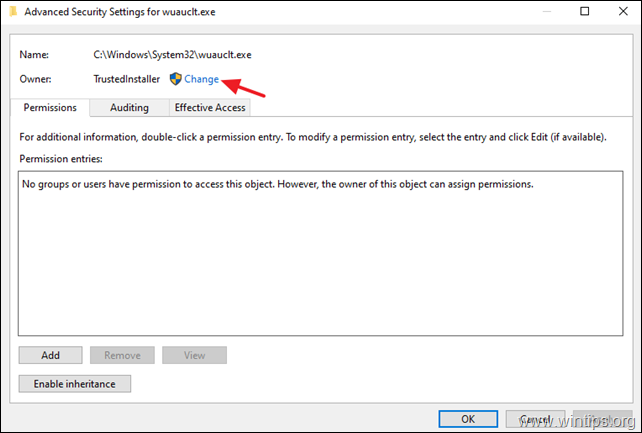
5. ტიპი ადმინისტრატორები და დააწკაპუნეთ კარგი
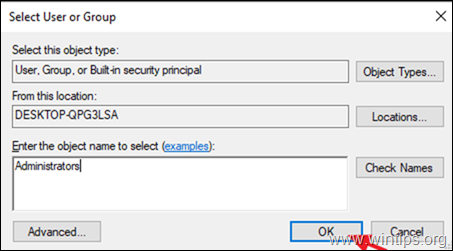
6. შემდეგ, დააწკაპუნეთ მიმართეთ და კარგი "Windows Security" საინფორმაციო შეტყობინებაში.
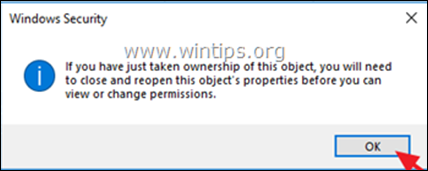
7. დააწკაპუნეთ კარგი ორჯერ დაიხუროს თვისებების ფანჯარა და გამოიყენოს ცვლილება.
8. ახლა კვლავ გახსენით "wuauclt.exe" ფაილის გაფართოებული უსაფრთხოების თვისებები.
9ა. აირჩიეთ ადმინისტრატორები "ნებართვების ჩანაწერების" სიაში და დააწკაპუნეთ რედაქტირება. *
* Შენიშვნა: თუ მომხმარებელი არ გამოჩნდება "ნებართვების ჩანაწერების" სიაში, დააწკაპუნეთ დამატება ღილაკს, შემდეგ დააწკაპუნეთ აირჩიეთ მთავარი და ხელით დაამატეთ შემდეგი ორი (2) მომხმარებელი:
- ადმინისტრატორები
- სისტემა

9ბ. Შეამოწმე სრული კონტროლი მონიშვნის ველი და დააწკაპუნეთ კარგი.
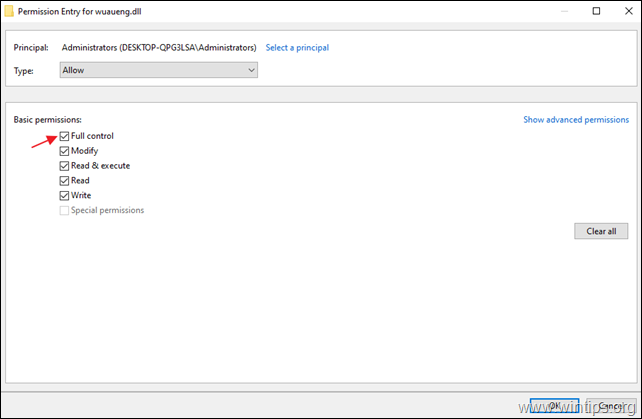
10. შეასრულეთ იგივე ნაბიჯები (9a და 9b) და მიეცით წაიკითხეთ და შეასრულეთ ნებართვები სისტემა ანგარიში.
11. როდესაც დასრულდება, დააწკაპუნეთ კარგი და დააწკაპუნეთ დიახ "Windows Security" შეტყობინებაში.
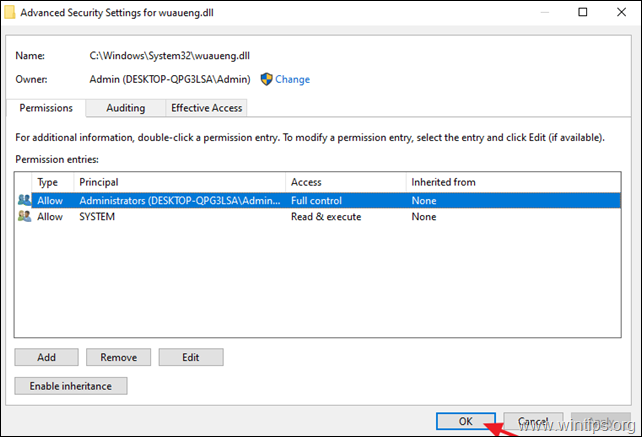
12. Რესტარტი თქვენს კომპიუტერში და გადადით Windows Update-ის ვარიანტებზე, რათა ნახოთ, მოგვარებულია თუ არა ცარიელი ეკრანის პრობლემა.
მეთოდი 3. გამოასწორეთ Windows 10-ის ცარიელი ეკრანის პრობლემა DISM და SFC ინსტრუმენტებით.
შემდეგი მეთოდი Windows 10-ის განახლებაში თეთრი ეკრანის პრობლემის გადასაჭრელად არის Windows 10-ის შეკეთება ქვემოთ მოცემული ნაბიჯებით:
1. გახსენით ბრძანების ხაზი, როგორც ადმინისტრატორი. ამის გასაკეთებლად:
1. საძიებო ველში ჩაწერეთ: cmd ან ბრძანების სტრიქონი
2. დააწკაპუნეთ მარჯვენა ღილაკით ბრძანების სტრიქონი (შედეგი) და აირჩიეთ Ადმინისტრატორის სახელით გაშვება.

2. ბრძანების ხაზის ფანჯარაში ჩაწერეთ შემდეგი ბრძანება და დააჭირეთ შეიყვანეთ:
- Dism.exe /ონლაინ /Cleanup-Image /Restorehealth

3. მოითმინეთ სანამ DISM არ შეაკეთებს კომპონენტებს. როდესაც ოპერაცია დასრულდება, (თქვენ უნდა გაცნობოთ, რომ კომპონენტების შენახვის კორუფცია გამოსწორდა), მიეცით ეს ბრძანება და დააჭირეთ შედი:
- SFC / SCANNOW

4. როდესაც SFC სკანირება დასრულდა, რესტარტი შენი კომპიუტერი.
5. ისევ სცადეთ თქვენი სისტემის განახლება.
მეთოდი 4. შეაკეთეთ Windows 10 ადგილზე განახლებით.
სხვა მეთოდი, რომელიც ჩვეულებრივ მუშაობს Windows 10-ის განახლების პრობლემების გადასაჭრელად, არის Windows 10-ის შეკეთება-განახლება ამ სტატიის ინსტრუქციების მიყოლებით: როგორ შეაკეთოთ Windows 10.
Ის არის! რომელი მეთოდი მუშაობდა თქვენთვის?
შემატყობინეთ, დაგეხმარათ თუ არა ეს სახელმძღვანელო თქვენი გამოცდილების შესახებ თქვენი კომენტარის დატოვებით. გთხოვთ მოიწონოთ და გააზიაროთ ეს სახელმძღვანელო სხვების დასახმარებლად.